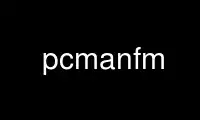
This is the command pcmanfm that can be run in the OnWorks free hosting provider using one of our multiple free online workstations such as Ubuntu Online, Fedora Online, Windows online emulator or MAC OS online emulator
PROGRAM:
NAME
PCManFM - A lightweight Gtk+ based file manager for X Window.
SYNOPSIS
pcmanfm [ options ] [ directories ]
DESCRIPTION
PCMan File Manager (PCManFM) is an extremly fast, lightweight, yet feature-rich file
manager with tabbed browsing. It is the default file manager for the lightweight desktop
environment, LXDE.
Features:
* Extremly fast and lightweight
* Can be started in one second on normal machine
* Tabbed browsing (similar to Firefox)
* Drag & Drop handling with XDS (X direct save) support
* Files can be dragged between tabs
* Load large directories in reasonable time
* File association support (with default application setup)
* Basic thumbnail support with optional EXIF support
* Bookmarks support
* Handles non-UTF-8 encoded filenames correctly
* Provide icon view and detailed list view
* Standard compliant (follows FreeDesktop.org specifications)
* Clean and user-friendly interface (GTK+ 2.0)
* Full desktop management
* Can set individual wallpapers for each workspace
* Removable media mounts support
* Seamless access to remote file systems such as sftp, smb, and ftp
* Trash can support
OPTIONS
Global options:
-d, --daemon-mode run PCManFM as a daemon (ignored if another PCManFM is already
running)
-p profile, --profile=profile
load another configuration profile instead of "default"
--no-desktop for Nautilus compatibility
Per-instance options:
--desktop launch desktop manager (ignores -d)
--desktop-off turn off desktop manager if it's running
--desktop-pref open desktop preference dialog
--one-screen manage desktop only on current X screen (only if --desktop is used)
-n, --new-win open directories in new window
--role set X role for window (only if -n is used)
--wallpaper-mode=mode
Set mode of desktop wallpaper, mode is:
color (fill with solid color),
stretch (stretch to fill entire monitor),
fit (stretch to fit monitor size),
center (place on center of monitor),
tile (tile to fill entire monitor),
crop (stretch and crop to fill monitor), or
screen (stretch to fill entire screen)
-w file, --set-wallpaper=file
set desktop wallpaper from image file
--show-pref n open preferences dialog on page n
-f, --find-files open a file search dialog window
directories directories to open
DESKTOP MANAGEMENT
The PCMan File Manager can manage your desktop. That includes drawing some background on
it and showing icons of Desktop folder. To activate the desktop management the pcmanfm
should be executed with option --desktop. Other option that affects this mode is
--one-screen. Change running desktop manager parameters you can by executing pcmanfm with
option --desktop-pref which opens window with preferences or using command line parameters
for options --set-wallpaper or --wallpaper-mode. Execution pcmanfm --desktop-off
terminates desktop management.
While pcmanfm manages desktop it displays icons on desktop. Behavior of icons resembles
folder view in main window of pcmanfm but icons on desktop can "remember" their position.
If you have two or more monitors then desktop background and set of icons will be shown on
each of them. Icons positions will be remembered individually for each of monitors.
ENVIRONMENT
XDG_CURRENT_DESKTOP
The current desktop environment. This variable affects items which will be shown in
menu://applications/ folder.
XDG_MENU_PREFIX
The prefix for XDG menu definition XML file. This variable affects layout of items
shown in menu://applications/ folder.
Use pcmanfm online using onworks.net services
